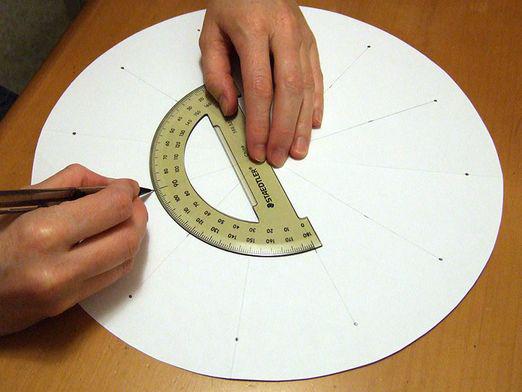Come usare Avidemux?

Interesse improvvisamente aumentato nei convertitori video,soprattutto con le funzioni combinate dell'editor video, ci dà un motivo per offrire un programma utile per l'implementazione di queste richieste. Questo è Avidemux. Come utilizzare questo programma sarà descritto di seguito. Il grande vantaggio dell'editor video è che non è pieno di segnalibri e ha un'interfaccia molto semplice e intuitiva. Piacerà agli utenti della calcolatrice, il che aiuterà a impostare i parametri di codifica ottimali, specialmente quando è importante conoscere la dimensione del file sull'output. Un programma eccellente per gli appassionati di editing rapido di home video.
Converti file
Quindi, come lavorare in Avidemux? Apri il programma Avidemux. All'ingresso Avidemux riceve tali file: MPEG, AVI, MP4, FLV, 3GP. All'uscita possiamo ottenere: MPEG, AVI, MP4, FLV, OGM, MKV. Nel gruppo "video" selezioniamo il codec di cui abbiamo bisogno, ad esempio "Xvid". Specificare i parametri di codifica che influiscono sulla qualità della conversione e sulla dimensione del file. Nel gruppo "audio", selezionare il codec audio desiderato, ad esempio MP3 (lame). Specifica anche i parametri di codifica qui. Nel gruppo "Formato", seleziona il formato di conversione finale desiderato, ad esempio "AVI". Fai clic su "Salva video" e dai un nome al file. Ora devi solo aspettare che la conversione finisca.
Ritagliare i file
Puoi tranquillamente dire che questo programma -campione nella semplicità e funzionalità del video editing. Quindi, continuiamo, apriamo Avidemux. Come faccio a tagliare un video? È molto semplice! Aggiungi il video desiderato da modificare. Spostando il cursore di riproduzione, fissalo nel punto in cui desideri tagliare il video. Se è necessario ritagliare il video dall'inizio fino al fotogramma selezionato, quindi fare clic sul menu "Modifica" e selezionare il settore "B". Sulla tastiera c'è l'icona "]". E tutto ciò che appare nella parte sinistra della traccia selezionata viene cancellato premendo il pulsante "Elimina".
Nel caso in cui è necessario tagliare solo il finalevideo, metti il marcatore "A" nel posto giusto, l'icona "[" sulla tastiera. Il pulsante "Elimina" cancella il frammento selezionato, quello a destra. Se è necessario aggiungere un altro video a questo progetto, quindi aprire questo nuovo file nel programma. Sulla traccia di modifica, i due file sembreranno come un singolo video incollato. Il primo file è all'inizio, il secondo alla fine.
Se abbiamo bisogno di tagliare solo un piccoloframmento in questo video, quindi imposta il marcatore nel posto giusto "B", sull'icona della tastiera "]". Quindi sposta lo slider in avanti e posiziona il marcatore "A" nel punto giusto, l'icona "[" sulla tastiera. Premi il pulsante "Elimina" per eliminare il frammento selezionato. Per salvare il nostro film, seleziona il codec audio MP3 (lame) nel gruppo Audio. Per produrre il film, selezioniamo il formato di cui abbiamo bisogno, ad esempio MP4. Salva il video, dai il nome al film e fai clic su "Salva". Presta attenzione alla velocità con cui il video viene salvato e non si ricodifica! Aggiunta importante. Cerca di mantenere i file sorgente nello stesso formato, quindi non ci saranno problemi con la codifica.